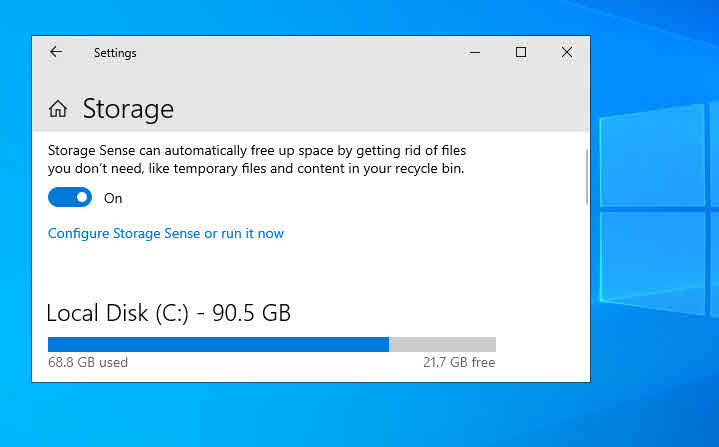هناك الكثير من المشاكل التى تقابل مستخدمى نظام التشغيل ويندوز بصفة عامة . ولكن، فى هذه التدوينة سوف نتعرف على حل واحدة من أكثر المشاكل الشائعة فى الويندوز وهى أمتلاء بارتشن c فى الويندوز وتحديداً فى نسخة ويندوز 10 وطريقة تفريغ القرص c للتخلص من هذه المشكلة المزعجة للغاية والتى تقابل الكثير من المستخدمين وينتج عنها بطىء الكمبيوتر ومشاكل أخرى كثيرة جداً .
فى إصدارات ويندوز السابقة xp ويندوز 7 ويندوز 8 و 8.1 لا توجد طريقة رسمية من شركة مايكروسوفت لحل هذه المشكلة . ولكن، هناك بعض الطرق التى يقوم بها المستخدمين لحل هذه المشكلة بالاعتماد على بعض البرامج المتخصصة فى ذلك .
وعندما جاءت نسخة ويندوز 10 وتحديداً تحديث المبدعين لويندوز 10 والذى جلب جاء بالكثير من المميزات الجديدة التى كان من بينها ميزة ” Storage Sense ” لحل مشكلة امتلاء القرص c في ويندوز 10 بدون الحاجة إلى تحميل أى برامج طرف ثالث .
ما هى خاصية Storage Sense
هذه الخاصية بإختصار شديد تعمل على مراقبة ملفات النظام القديمة والغير مستخدمة ومن ثم حذفها وفقاً لجدول زمنى معين . على سبيل المثال، إذا كانت هناك بعض الملفات فى سلة المهملات أو فى مجلد التحميلات على الويندوز والملفات المؤقته “Temporary files” فسيتم حذفها بعد مرور ثلاثين يوم بشكل تلقائى بدون تدخل منك .
طريقة تفعيل خاصية Storage Sense
الطريقة بسيطة للغاية ولا تتطلب الكثير من النقرات . فقط، كل ما يتوجب عليك القيام به هو الدخول إلى شاشة الإعدادات فى ويندوز 10 والقيام بالخطوات أدناه :
- توجه إلى شاشة الإعدادات ” Settings
- أنقر على قسم ” System “
- قم بالنقر على خيار ” Storage ” من القائمة الجانبية
- قم بتفعيل خيار ” Storage Sense ” ثم أنقر على “configure storage sense or run it now”
- اضبط الإعدادات بالطريقة التى تناسبك .
لمزيد من التفاصيل . بعد الدخول إلى الإعدادات والنقر على قسم ” System”، أنقر على خيار ” Storage ” من القائمة الجانبية، قم بتفعيل خيار ” Storage Sense ” .
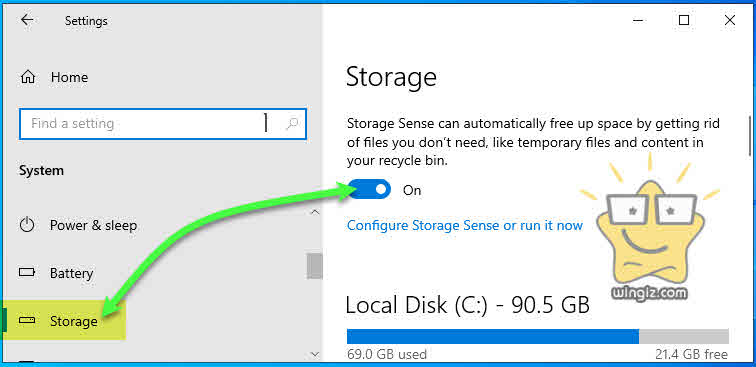
الأن تم تفعيل خاصية Storage Sense . ولكن، تحتاج إلى تخصيص وضبط الإعدادات بالطريقة أدناه على جهازك .
تحديد مدة حذف الملفات الغير مستخدمة
فقط قم بالنقر على “configure storage sense or run it now” كما فى سكرين شوت أدناه .
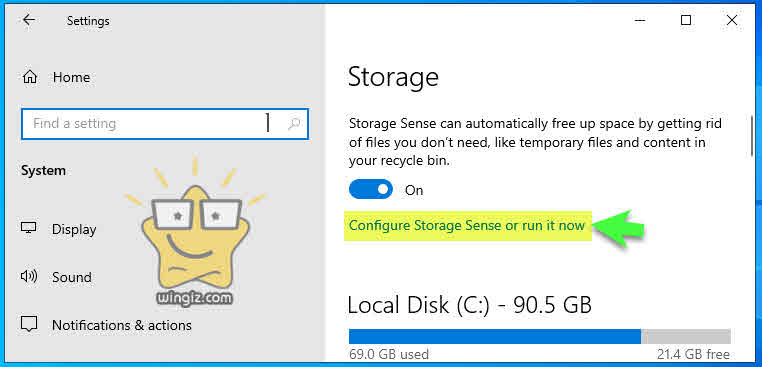
تظهر معك ثلاث خيارات مهمة للغاية للتحكم فى تحديد مدة الحذف للملفات الغير مستخدمة فى النظام سواء كل يوم أو كل أسبوع أو كل شهر أو الحذف عن انخفاض مساحة تخزين بارتشن c . فقط، حدد من اسفل “Run Storage Sense” كما فى سكرين شوت أدناه ,
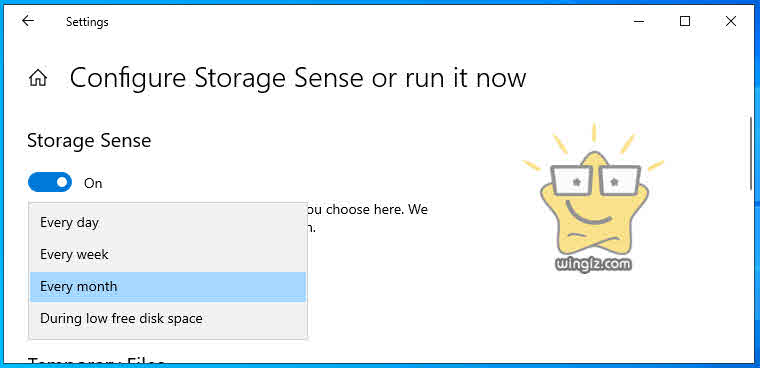
- الحذف يومياً every day
- الحذف كل أسبوع every week
- الحذف كل شهر every month
حذف الملفات المؤقته وملفات التنزيلات
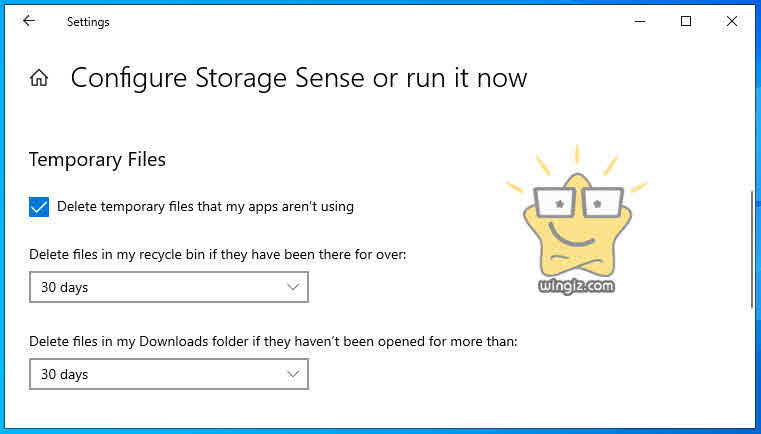
مرر لاسفل وقم بوضع علامة صح أمام خيار الموجود اسفل الملفات المؤقته ” Temporary files ” واجعل مدة الحذف كل 30 يوم، وكما بوضع علامة صح أيضًا أما خيار حذف الملفات من مجلد التحميلات وتحديد مدة الحذف كل 30 يوم كما هو مبين فى سكرين شوت أدناه .
طريقة حذف الويندوز القديم من القرص c
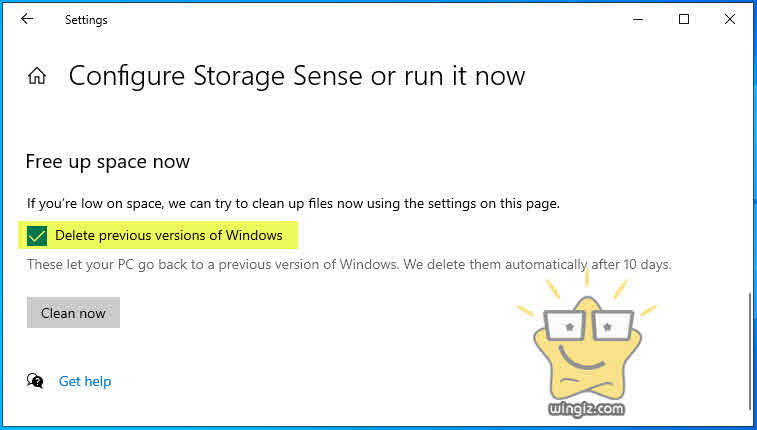
فى الأخير، قم بوضع علامة صح أمام خيار “delete previous versions of windows” لحذف الإصدارات السابقة من ويندوز 10 وتوفير مساحة فى بارتشن c .
بهذه الخطوات سوف تنتهى مشكلة امتلاء القرص c في ويندوز 10 بدون الحاجة إلى تحميل وتثبيت برامج للقيام بذلك . والشىء الرائع أيضاً فى هذه الطريقة أن الويندوز سيقوم بتنظيف الملفات المؤقته وملفات سلة المهملات وملفات التحميلات بشكل تلقائى .